Nota
O acesso a esta página requer autorização. Pode tentar iniciar sessão ou alterar os diretórios.
O acesso a esta página requer autorização. Pode tentar alterar os diretórios.
O Software Defined Networking (SDN) pode usar o balanceamento de carga de software (SLB) para distribuir uniformemente o tráfego de rede entre cargas de trabalho gerenciadas pelo provedor de serviços e locatários.
O System Center Virtual Machine Manager (VMM) suporta a configuração de VIPs SLB durante a implantação de uma aplicação de várias camadas utilizando modelos de serviços e suporta também balanceamento de carga público e interno.
Antes de começar
Certifique-se de que os seguintes pré-requisitos sejam atendidos:
Procedimento para criar VIPs do SLB
Siga os seguintes passos:
Especifique a afinidade com redes lógicas.
No console do VMM, selecione a página Fabric>Network Service>Network Controller>Properties>Logical Network Affinity.
Especifique as redes Front-end e Back-end disponíveis para balanceamento de carga e selecione OK.
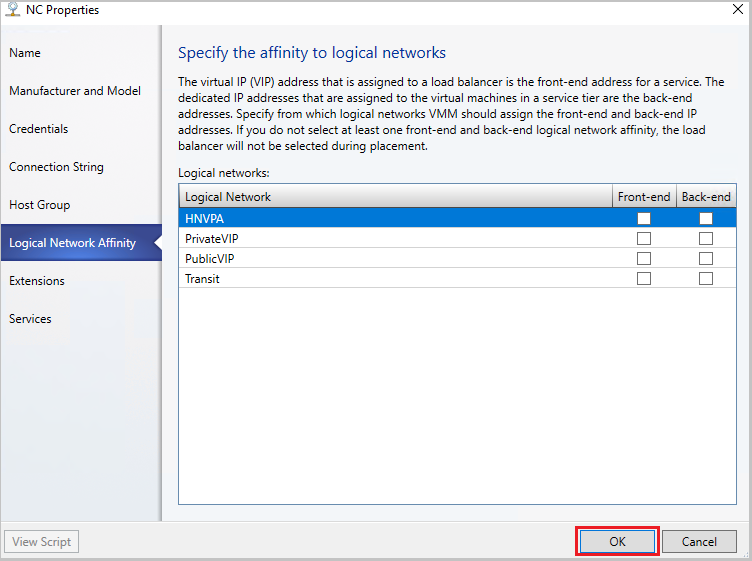
Crie um modelo VIP.
Na consola do VMM, selecione Fabric>Criar modelo VIP.
No Assistente de Modelo VIP do Balanceador de Carga>Nome, especifique o nome do modelo e a descrição.
No Porta IP Virtual, especifique a porta que será usada para o tipo de tráfego de rede que você deseja equilibrar.
No Porta de back-end, especifique a porta na qual o servidor de back-end está a aguardar por pedidos.
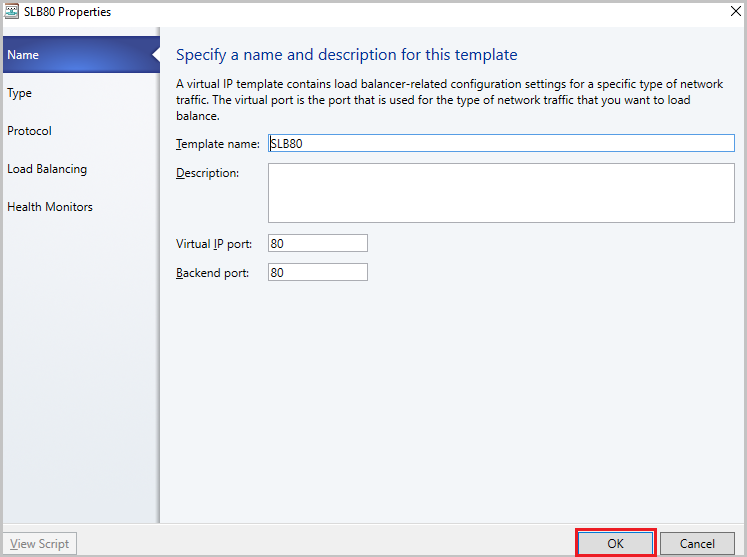
Em Tipo, em Especificar um tipo de modelo, selecione Específico. Selecione Microsoft na lista suspensa Fabricante e Microsoft Network Controller na lista suspensa Modelo.
Selecione Avançar.
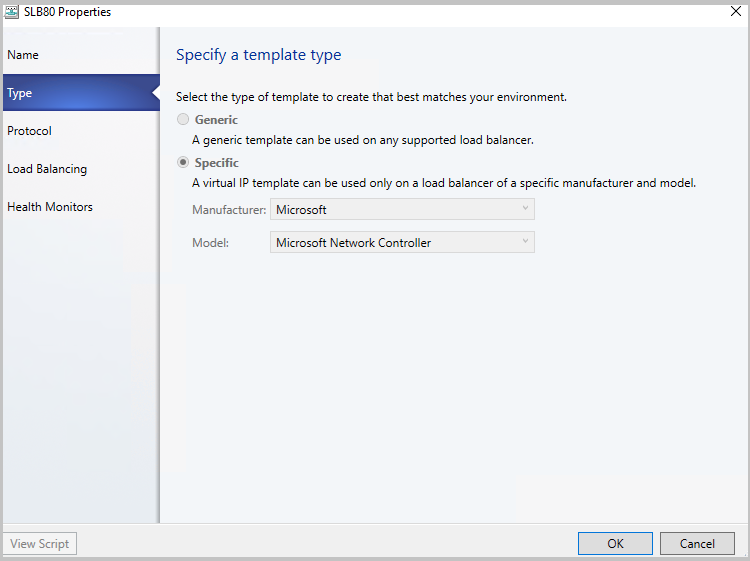
Em Protocolo, especifique as opções de protocolo. Selecione OK.
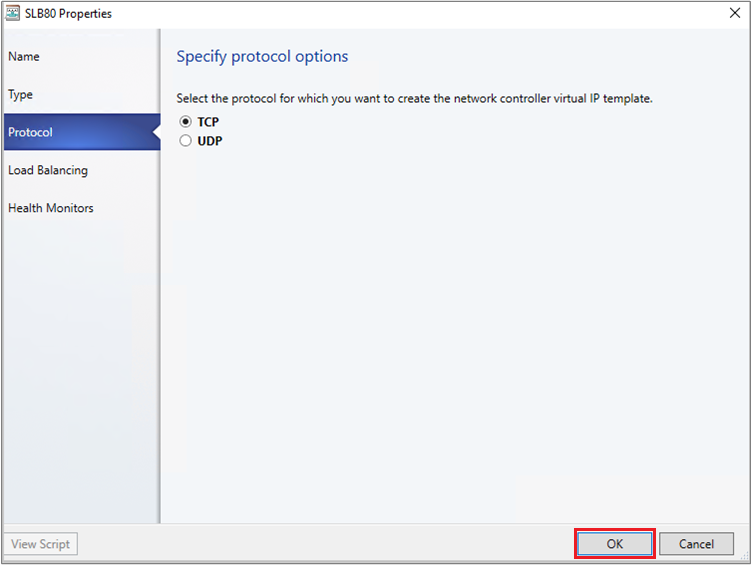
Em método de Balanceamento de Carga, selecione o método e selecione OK.
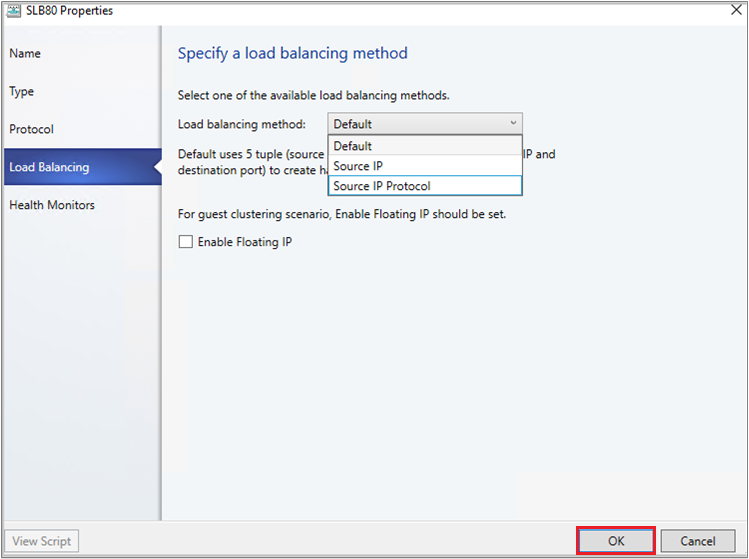
No Health Monitors, você pode, opcionalmente, especificar que uma verificação deve ser executada no balanceador de carga em intervalos regulares. Para adicionar um monitor de saúde, especifique o protocolo e a solicitação. Por exemplo, digitar o comando GET faz uma solicitação HTTP GET para a página inicial do balanceador de carga e verifica se há uma resposta de cabeçalho. Você também pode modificar o tipo de resposta, o intervalo de monitoramento, o tempo limite e as tentativas.
Observação
O tempo limite deve ser menor que o intervalo.
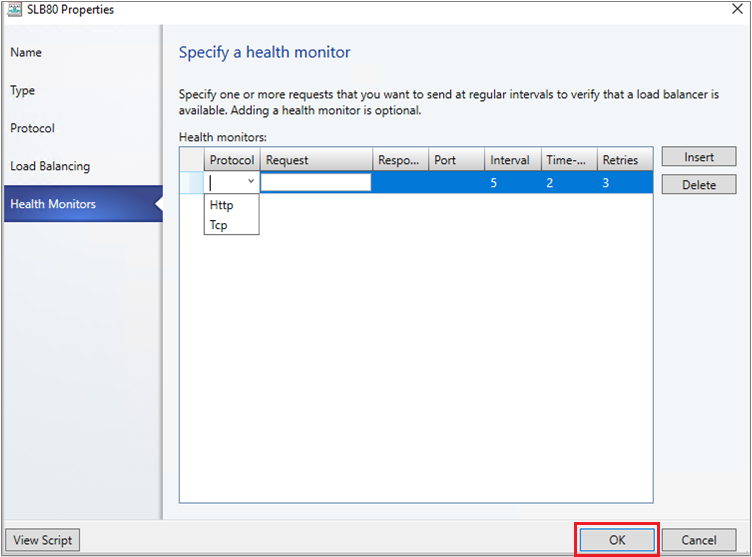
- Em Resumo, confirme as configurações e selecione Concluir para construir o modelo VIP.
Configurar o VIP do SLB durante a implantação do Serviço
- Se o modelo de serviço não estiver aberto, selecione Biblioteca>Modelos>Modelos de Serviço e abra-o.
- Selecione Ações>Abrir Designer.
- No Designer de Modelo de Serviço, selecione o grupo Componentes do Modelo de Serviço>Adicionar Balanceador de Carga.
- Selecione o objeto do balanceador de carga. Você vai identificá-lo pelo nome do modelo VIP.
- Selecione Ferramenta>Conector. Selecione a conexão de servidor associada ao modelo e, em seguida, selecione um objeto NIC para conectar o balanceador de carga ao adaptador. No propriedades NIC, verifique os tipos de endereço e verifique se o endereço MAC é estático.
Observação
A conexão do servidor deve ser conectada à interface de rede back-end do serviço. A interface de rede back-end pode ser conectada a uma One Connected VM Network ou a uma rede VM de rede virtualizada.
Com o Conector habilitado, selecione a conexão do cliente associada ao balanceador de carga e, em seguida, selecione um objeto de rede lógico.
Observação
A conexão do cliente deve ser conectada a uma rede front-end do balanceador de carga. Pode ser uma rede VM pública ou uma rede VM virtualizada de rede. Uma rede VM virtualizada é usada para cenários de balanceamento de carga interno.
Salve o modelo de serviço em Modelo de Serviço>Salvar e Validar.
Exemplo 1: Configuração do serviço com a rede VM pública como front-end. Aqui, o rede de de back-end pode ser uma rede VM conectada ou virtualizada em rede.
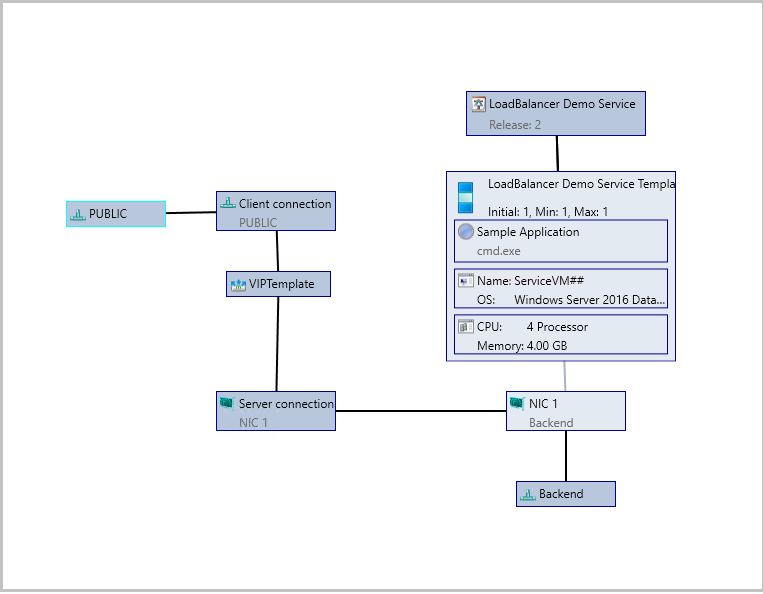
Exemplo 2: Configurar o serviço com front-end e back-end ligados à rede virtualizada VM Network HNV VM Network. Este cenário é usado para balanceamento de carga interna.
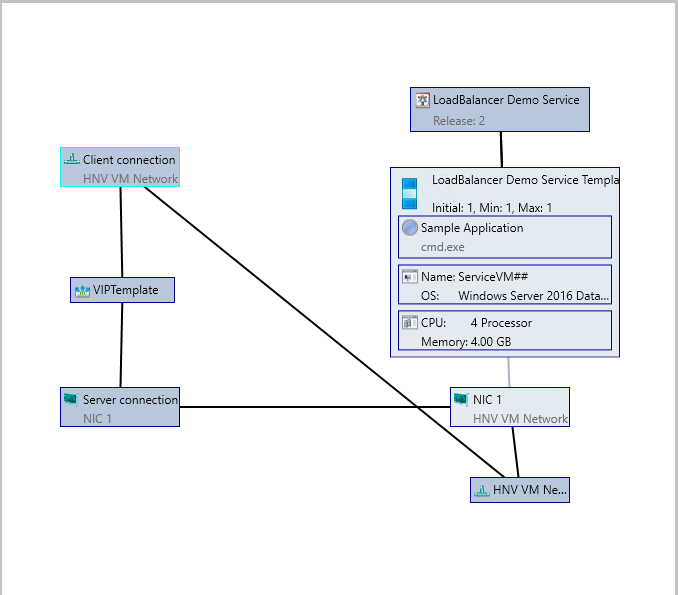
Configurar o VIP para acesso de usuário
Quando o serviço é implantado, o VMM seleciona automaticamente um VIP do intervalo reservado no pool de endereços IP estáticos e o atribui à camada de serviço com balanceamento de carga. Para permitir que os usuários se conectem ao serviço, depois que o serviço for implantado, você precisará determinar o VIP e configurar uma entrada DNS para ele.
- Depois que o serviço for implantado, selecione Fabric>Networking>Load Balancers.
- Selecione Mostrar>Serviço>Informações do Balanceador de Carga para Serviços e expanda o serviço para ver qual VIP está atribuído.
- Se os usuários usarem o nome DNS para acessar o serviço, solicite ao administrador do DNS que crie manualmente uma entrada DNS para o VIP. A entrada deve ser o nome que os usuários especificarão para se conectar ao serviço. Por exemplo, servicename.contosol.com.